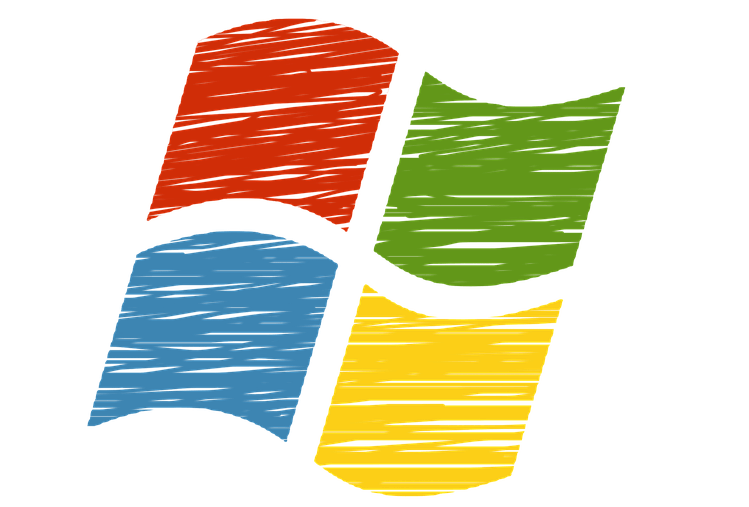
이 소프트웨어는 드라이버를 계속 실행하여 일반적인 컴퓨터 오류 및 하드웨어 오류로부터 안전하게 보호합니다. 간단한 3 단계로 모든 드라이버를 확인하세요.
- DriverFix 다운로드 (확인 된 다운로드 파일).
- 딸깍 하는 소리 스캔 시작 문제가있는 모든 드라이버를 찾습니다.
- 딸깍 하는 소리 드라이버 업데이트 새 버전을 얻고 시스템 오작동을 방지합니다.
- DriverFix가 다운로드되었습니다. 0 이번 달 독자.
Windows 8, Windows 8.1 또는 Windows 10 기반 노트북, 태블릿 또는 데스크톱에서 공장 초기화를 수행하는 것은 Microsoft에서 제공하는 내장 된 문제 해결 순서를 따르기 만하면되기 때문에 쉽습니다. 그러나, 당신이 어떻게 처리해야할지 모르는 경우 공장 초기화 작업, 아래에서 지침을 확인하고 직접 수행하는 방법을 배우십시오.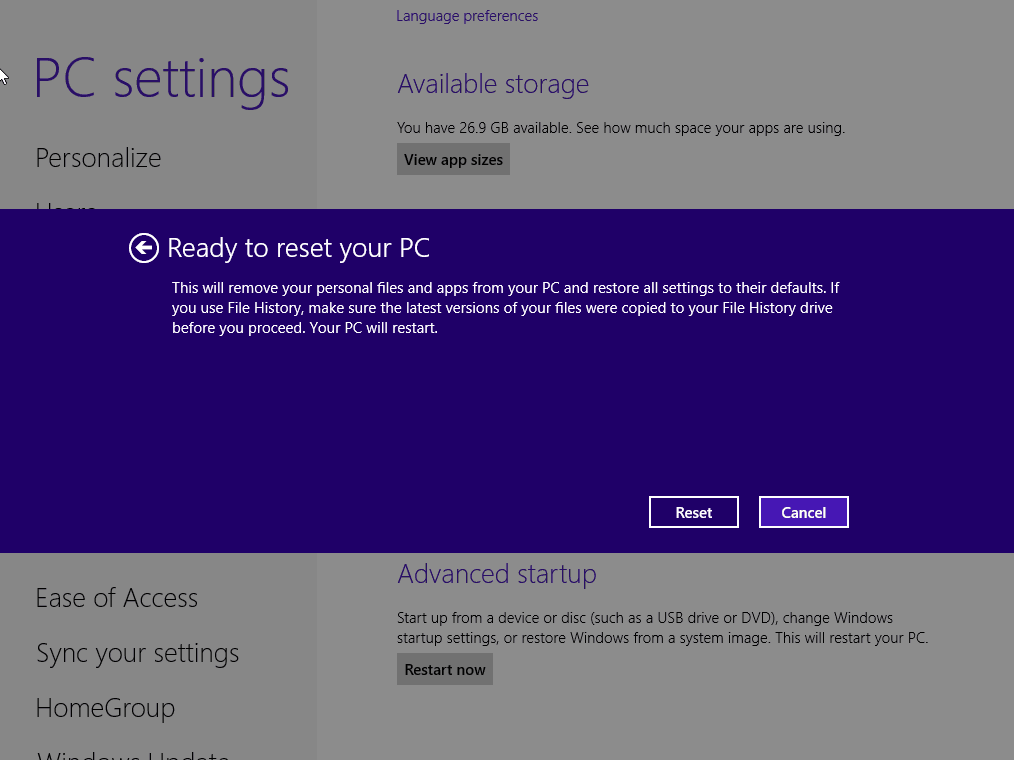
다른 상황에서는 Windows 8, 8.1, 10 장치를 초기 상태로 복원해야 할 수 있습니다. 예를 들어 컴퓨터를 판매하고 싶고 개인 데이터에 대한 액세스 차단, 정보 및 계정을 향후 사용자에게 제공합니다. 또는 Windows 10, 8 시스템에서 다양한 소프트 관련 문제가 발생하고 장치를 초기 상태로 복원하여 모든 문제를 해결하고 싶을 수 있습니다.
이러한 모든 상황에서 공장 초기화가 권장되는 것 이상이므로 제거해야한다고 생각하는 경우 데이터를 저장하거나 Windows 10, 8을 다시 재고로 복원하려면 주저하지 말고 아래 단계를 적용하십시오.
모든 데이터가 지워집니다. 따라서 아래 단계로 진행하기 전에 나중에 필요할 수있는 모든 것을 저장하기 위해 백업을 만드십시오.이 문제에서 Windows 스토어의 클라우드 서비스 또는 기타 앱을 사용할 수 있습니다.
Windows 8, 8.1, 10을 공장 초기화하는 방법
- 당신의 홈 화면 거기에서 버튼을 눌러 참 바를 시작합니다. 바람 + C 전용 키보드 키.
- 고르다 설정 그런 다음 PC 설정 변경.
- PC 설정 창에서 일반 탭.
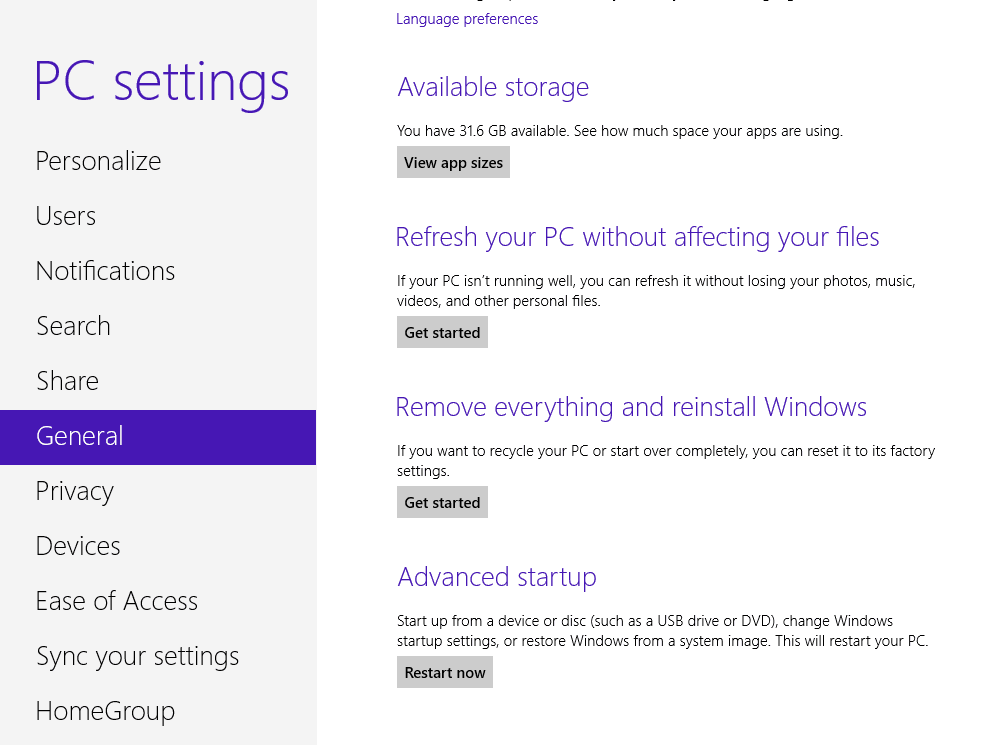
- 다음 선택 "모든 것을 제거하고 Windows를 다시 설치하십시오.”.
- 그만큼 PC 초기화 창이 표시됩니다. 거기에서 "다음”.
- 공장 초기화를 원하는 드라이브를 선택하십시오. 또한 모든 데이터를 삭제할지 아니면 파일 만 삭제할지 선택합니다.
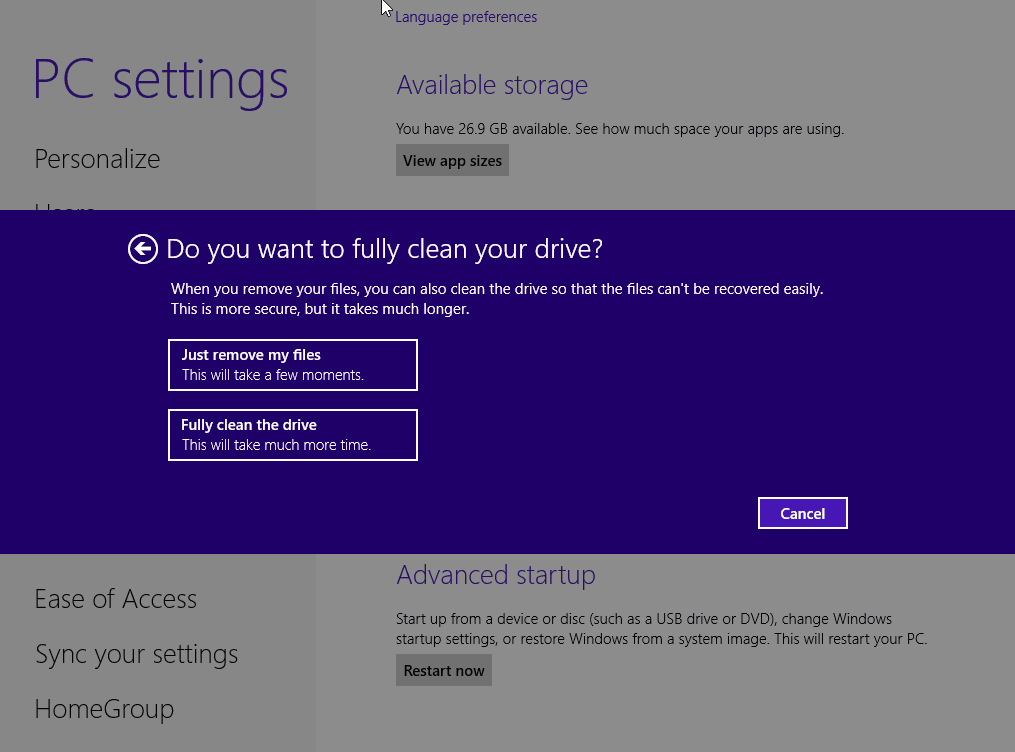
- 마지막으로 Windows 8 장치를 공장 초기화하려면 "재설정"을 누르고 중단하려면 "취소"를 누르십시오.
Windows 10에서 설정 페이지는 Windows 8과 약간 다르지만 따라야 할 단계는 다음과 같습니다.
- 이동 업데이트 및 보안 > 회복탭> 클릭이 PC 재설정 > 히트시작하다 단추.
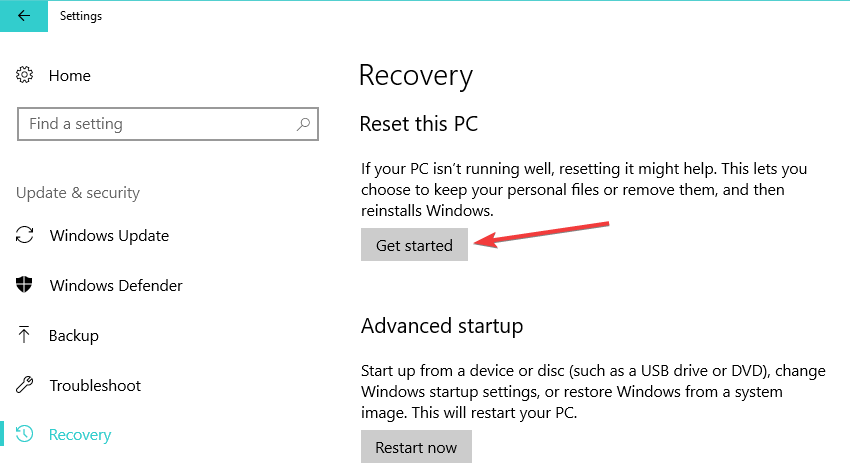
- 파일을 유지하거나 컴퓨터에서 모든 파일과 폴더를 완전히 제거 할 수 있습니다.
- 두 가지 옵션 중 하나를 선택하고 화면의 지시에 따라 프로세스를 완료하십시오.
그래서 거기에 있습니다. 이것이 바로 Windows 10, 8 또는 Windows 8.1 기기를 초기화하도록 언제든지 선택할 수있는 방법입니다. 아래의 설명 필드를 사용하여 어떻게 작동했는지 알려주십시오. 문제가 발생하면 가능한 한 빨리 문제를 해결하도록 노력하겠습니다.
Windows PC 재설정 문제와 관련하여 문제 해결에 도움이되는 몇 가지 문제 해결 가이드를 이미 컴파일했습니다. 아래에서 확인할 수 있습니다.
- 전체 수정: PC를 재설정하는 중에 문제가 발생했습니다.
- Windows 10을 초기화 할 수 없음 :이 문제를 해결하는 6 가지 방법은 다음과 같습니다.
- PC 재설정이 작동하지 않음 :이 문제를 해결하는 방법은 다음과 같습니다.


